Grunddaten des Artikels #
Zum Anlegen eines neuen Artikels klicken Sie auf +Neu. In der öffnenden Maske müssen die grundlegenden Informationen hinterlegt werden (die Pflichtfelder sind grün hinterlegt: Artikeltext, Verkaufs- und Verpackungseinheiten sowie Artikeltyp).
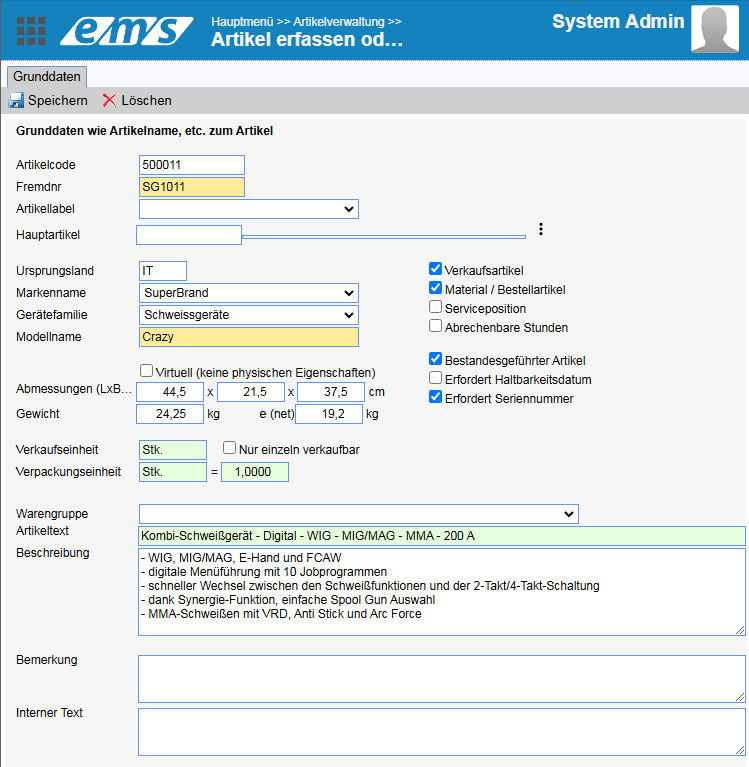
- Artikelcode: Standardmässig wird das System die nächst freie Nummer vorschlagen. Sie können jedoch diese Nummer beim Anlegen beliebig ändern. Die gewählte Nummer kann zwischen 1 und ca. 2mia liegen. Wir empfehlen jeweils Nummern mit 6 Stellen zu verwenden, damit diese immer gleich lange sind. Sie können so unterschiedliche Nummernkreise intern definieren und bei der Eingabe anwenden. Falls ein Artikel mit demselben Code schon existiert, erscheint eine Fehlermeldung.
- Fremdnr: es kann eine zusätzliche firmeninterne Artikelnummer angegeben werden. (Die Suche nach der Referenznummer erfolgt sowohl nach dem Artikelcode wie auch nach der Fremdnr.)
- Hauptartikel – beim Anlegen eines untergeordneten Artikels (einer Variante in Grösse, Farbe, Geschmack usw) erscheint in diesem Feld die Hauptartikelnummer sowie -bezeichnung. Mehr zu Artikelvarianten lesen Sie in der folgenden Anleitung: Artikelvarianten.

- Ursprungsland: zum Notieren des Herkunftslandes (z.B. IT, CH, DE)
- Markenname: Herstellername / Brandname (die Markennamen werden in den Einstellungen der Artikel → Stammdaten → Marke hinterlegt und im Artikelprofil gewählt)
- Gerätefamilie (sie werden in den Einstellungen der Artikel → Stammdaten → Gerätefamilie hinterlegt und im Artikelprofil gewählt)
- Modellname: steht für ein Modell des Artikels
Der Suchbereich kann mit Suchoptionen eingeschränkt werden (z.B. Suche nach Seriennummer). Zudem kann nach Markennamen und Gerätefamilien gefiltert werden, was die Suche in einem grossen Artikelkatalog erleichtert.
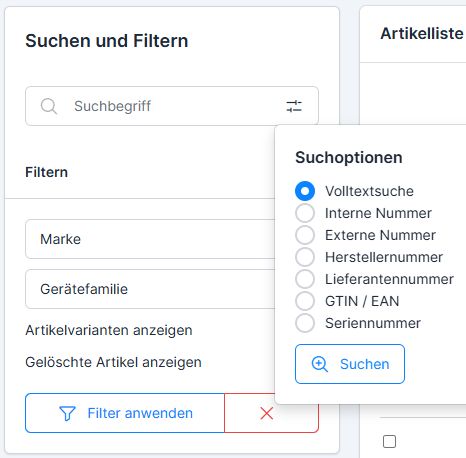
ARTIKELART (ohne Aktivierung einer Artikelart wird der angelegte Artikel inaktiv, ist bei der Suche nicht findbar und kann nur über den Artikelcode / Referenznummer gefunden werden!!!)
- Verkaufsartikel: gilt für Verkaufsaufträge über das Kassensystem sowie über die OnlineShops
- Material / Bestellartikel: gilt zum Erfassen als Material in den Kundenaufträgen sowie für die Bestands-/Lagerführung (zum Verfolgen vom Lagerbestand sowie zum Nachbestellen)
- Serviceposition: zum Erfassen als Leistungen in den Angeboten und Kundenaufträgen
- Abrechenbare Stunden: Kennzeichen von Verrechnungsarten (die Verwaltung von Verrechnungsarten erfolgt über die Einstellungen der Kundenaufträge → Register “Verrechnungsarten” – mehr dazu: Verrechnungsarten)
- Bestandesgeführter Artikel: der Artikel wird in der Lagerverwaltung → Bestandesverwaltung angezeigt
- Erfordert Haltbarkeitsdatum: optional, wird bei Lebensmitteln verwendet
- Erfordert Seriennummer: sobald Sie diese Funktion auf dem Artikel aktivieren, werden bei allen Logistikbewegungen die Seriennummern abgefragt (Pflichtfeld).
- Abmessungen und Gewicht: falls es sich um einen virtuellen Artikel (Software) handelt, beim Klicken auf die Checkbox “Virtuell” werden die Abmessungen- und Gewichtseingabefelder ausgeblendet.
- Verkaufseinheit: für die Artikel, die nur einzeln verkauft werden, kann die Checkbox “Nur einzeln verkaufbar” aktiviert werden
- Verpackungseinheit: falls der Artikel nur packungsweise verkaufbar ist, wird hier die entsprechende Verpackungseinheit angegeben.
- Warengruppe: anstelle von unterschiedlichen Nummernkreisen empfehlen wir Warengruppen anlegen und die Artikel in die Warengruppen unterteilen (Anlegen von Warengruppen erfolgt über die Einstellungen der Artikelverwaltung → Register Gliederung)
- Artikeltext: die Artikelbezeichnung
- Beschreibung: detaillierte Beschreibung des Artikels
- Bemerkung: besondere Vermerke zum Artikel
- Interner Text: dieser Text ist nur innerhalb des Systems ersichtlich
Eigenschaften #
Referenz- und Zollnummern #
EAN, GTIN und weitere Referenznummern zum Artikel
Eigenschaften des Artikels #
Als Eigenschaften können Artikelvarianten dienen sowie Produkteigenschaften, nach welchen die Artikel gefiltert werden können (z.B. Bestandteile, Nährungswerte, Verpackungsart für Lebensmittel). Die auswählbaren Eigenschaften werden in den Einstellungen verwaltet (sieh mehr dazu: Artikelvarianten).
Einkauf #
Einkaufskonditionen für den Artikel. Die Einkaufspreise können sowohl bei den Lieferantenaufträgen wie auch bei den Materialumbuchungen verwendet werden.
Einkaufsdaten #
Hier werden die Einkaufsinformationen hinterlegt:
- Einkaufspreis-Gültigkeit: von-bis
- Warenlieferant
- Kosten: falls der Artikel im Ausland eingekauft wird, wird der Preis automatisch in die einheimische Währung umgerechnet
- Rabatte: der vom Lieferanten gewährte Rabatt vom Katalogpreis
- vRG: vorgezogene Recyclinggebühr
- Kosten exkl. MwSt
- MwSt: anfälliger MwSt-Satz
- Bestand beim Lieferanten

Beim Datenimport der Lieferantenpreisliste werden die Einkaufspreise automatisch importiert (Importieren von Artikelstammdaten und Artikelpreise).
Zum manuellen Anlegen von Einkaufsdaten klicken Sie auf Plus, wählen den Lieferanten von Ihren Lieferantenadressen und füllen die erscheinende Maske aus:
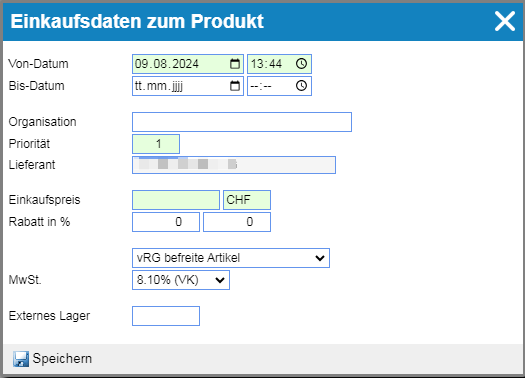
- Von-Gültigkeit: ab jetzt oder eine Zeitangabe in der Zukunft
- Bis-Gültigkeit: kann zeitlich begrenzt werden (ansonsten wird mit dem nächsten Einkaufspreis überschrieben)
- Organisation: leer lassen
- Priorität: ist so gut wie die laufende Nummer des Einkaufspreises, denn es können mehrere Einkaufspreise hinterlegt werden
- Lieferant: gewählter Lieferant
- Einkaufspreis: “Netto”-Preis, nach dem Rabatt (Einkaufspreise werden in der Währung erfasst, in welcher die Ware bezahlt wird).
- Rabatt in %: erste und zweite Rabattstufe (Normaler Rabatt = Rabattstufe 1 /im ersten Feld eintragen/; zusätzlicher (Projekt)Rabatt = Rabattstufe 2. Die Rabattstufen werden nacheinander berechnet)
- vRG befreite Artikel (von der vorgezogenen Recyclinggebühr befreite Artikel)
- MwSt.: aus der DropDown-Liste wählen (für die im Ausland eingekauften Artikel beträgt die MwSt. 0%)
- Externes Lager: Bestand im Lieferantenlager
Das Symbol Struktur / Hierarchie unter den Einkaufspreisen steht für Artikelbundles.
Bestellungen #
Dieses Unterkapitel enthält Informationen über Bestellungen des Artikels bei den Lieferanten.

Warenwirtschaft #
Dieses Register ist nur bei der aktivierten Lizenz Warenwirtschaft vorhanden.
Warenbestände #
Warenbestände, welche durch die Warenwirtschaft geführt werden.
Bestandesgeführte Artikel (mit aktivierter Checkbox “bestandesgeführter Artikel”) werden mit Bestandsangabe pro Lagerplatz, mit Seriennummer und Ablaufdatum falls vorhanden, angezeigt.
Es kann hier Mindest- und Sollbestand hinterlegt werden: auf Stift klicken. Das System wird automatisch die fehlende Menge nachbestellen.

Warenflussbeleg #
Alle zum Objekt gehörenden Warenflussbelege.

Inventurbelege #
Alle Inventurbelege, welche diesen Artikel beinhalten.
Verkauf #
Verkaufspreis #
Verkaufspreis, welcher auf dem Kassensystem und in den Kundenaufträgen angewendet wird.

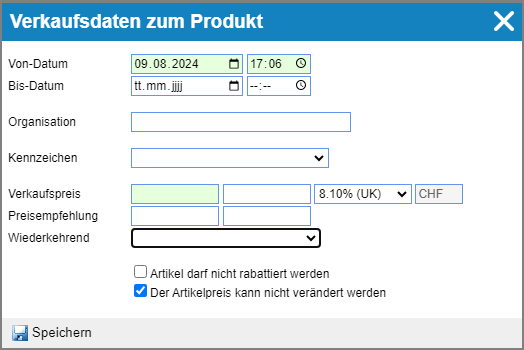
Beim Anlegen eines neuen Preises werden folgende Daten erfasst:
- Von-Datum: es kann ab jetzt oder ab einer Zeit in der Zukunft angelegt werden
- Bis-Datum: entweder terminieren oder es wird mit dem nächsten Einkaufspreis überschrieben
- Organisation: es kann ein filialenbezogener (abteilungsspezifischer) Preis hinterlegt werden; ohne Organisationsangabe gilt der Preis für alle Filialen und wird mit *** markiert
- Kennzeichen: …
- Verkaufspreis: der Preis wird exkl. MwSt. im grünen Feld eingegeben; der MwSt.-Satz wird aus der DropDown-Liste gewählt.
- Preisempfehlung: …
- Checkbox “Artikel darf nicht rabattiert werden” – wenn nicht aktiviert, kann der Preis direkt beim Verkauf durch den Verkäufer rabattiert werden (Verkaufsaufträge abwickeln (über Tablet – ems Mobile))
- Checkbox “Der Artikelpreis kann nicht verändert werden” – normalerweise ist diese Checkbox angewählt, somit ist der Preis fix und kann beim Verkauf nicht geändert werden. (Im Screenshot unten ist die Checkbox abgewählt – der Preis ist abänderbar) (Verkaufsaufträge abwickeln (über Tablet – ems Mobile))
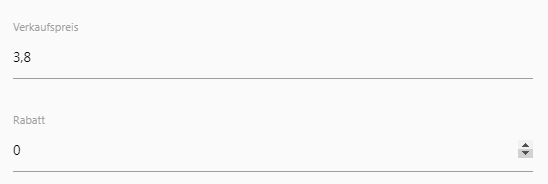
OnlineShop #
Einstellung, wie und in welchem OnlineShop der Artikel publiziert wird.
Der Abschnitt “OnlineShop” wird sichtbar erst nach der Aktivierung einer entsprechenden Schnittstelle. Mehr dazu lesen Sie hier: Anbindung WooCommerce
Der Artikel muss als Verkaufsartikel markiert sein, damit er für den OnlineShop bereitsgestellt werden kann.


- Spezialfunktion: Die unter Specialfunktionen definierten Einstellungen sind abhängig ihres Theme und funktionieren nur mit bestimmten Themes und Plugins.
- Bestellbarkeit: Die “Bestellbarkeit” definiert, wie ein Artikel, welcher nicht auf Lager ist, behandelt wird: nicht bestellbar (…); nicht bestellbar, mit Warteliste (…); ohne Bestand deaktiviert (…); Nachlieferung zulässig (das Produkt ist nicht am Lager, jedoch bestellbar).
- Checkbox “Übergreifender Lagerbestand“: berücksichtigt alle Lager
- Checkbox “Lieferantenlager berücksichtigen”: berücksichtigt das Lager des Lieferanten
Promotionen zum Verkaufspreis #
Promotionen, welche den Verkaufspreis entsprechend reduzieren (bspw. ein Ausverkauf oder eine zeitlich begrenzte Rabattierung). Es können Aktionen für Artikel mit ablaufenden Haltbarkeitsdaten automatisch angelassen werden.

Dokumente #
Es werden alle zum Objekt abgelegten Dokumente angezeigt (z.B. Artikelbeschreibungen, Flyer, Zertifikate u.Ä.). Neben den Dokumenten können Sie auch Vorlagen abrufen. Nutzen Sie jedoch für das automatisierte Ausfüllen von Office-Vorlage den ems Client.
Tagebuch #
Tagebuch zu diesem Objekt. Im Tagebuch werden alle Ereignisse zum entsprechenden Objekt festgehalten. Dabei werden vom System und vom Benutzer erfasste Ereignisse unterschieden. Das System erfasst Einträge zu Bearbeitungsvorgängen (Vorgänge am Artikel). Einträge vom Benutzer können terminiert werden und nach der Erledigung als abgeschlossen gekennzeichnet werden (z.B. Aufgabe für den Mitarbeiter, die Aktion für den Artikel durchführen oder Ähnliches) – auf das Symbol gräner Haken klicken.